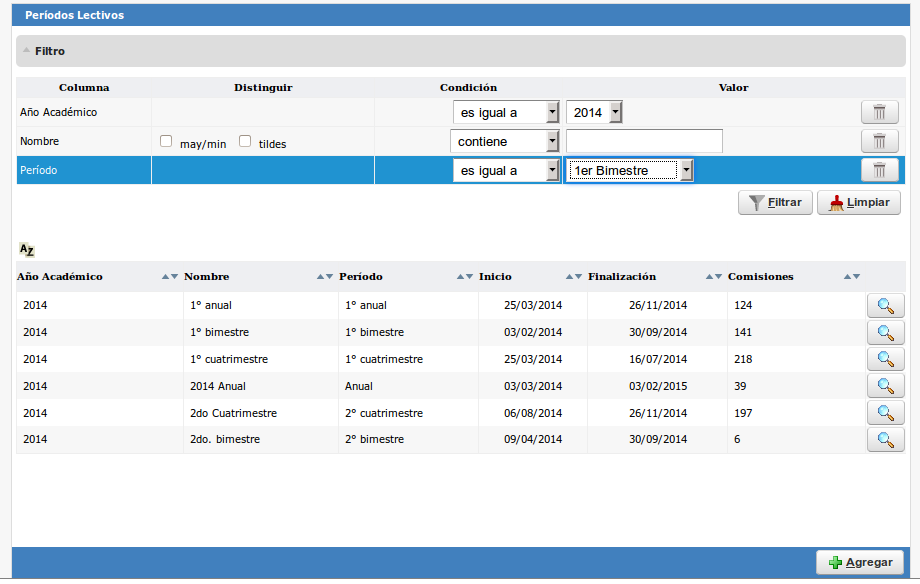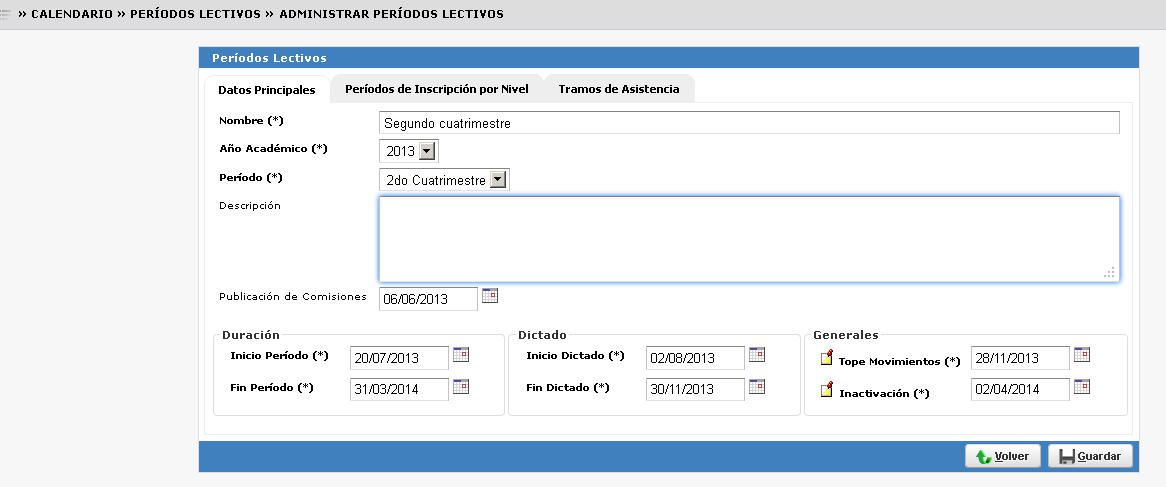Diferencia entre revisiones de «SIU-Guarani/Version3.11.0/documentacion de las operaciones/calendario/administrar periodos lectivos»
(Página creada con «== Administrar Períodos Lectivos == '''Objetivo''': Esta operación permite administrar todos los Períodos Lectivos que se utilizarán en los años académicos. Período...») |
(Sin diferencias)
|
Revisión del 16:20 22 jul 2015
Administrar Períodos Lectivos
Objetivo: Esta operación permite administrar todos los Períodos Lectivos que se utilizarán en los años académicos. Período lectivo es el rango definido en un año académico en el cual se desarrolla la cursada de una actividad.
Ubicación en el menú: Calendario > Períodos Lectivos > Administrar Períodos Lectivos
Precondiciones:
| Dato | Descripción | Operación |
|---|---|---|
| Año Académico | Año en el que se creará el período lectivo | Calendario/Actualizaciones/Años Académicos |
| Período | Tipos de períodos lectivos | Calendario/Actualizaciones/Tipos de Periodo Lectivo |
La pantalla inicial nos mostrará el listado del cual se podrá filtrar por Año Académico, Nombre y/o Tipo de Período:
Alta de un período lectivo
Comenzamos desde la misma pantalla anterior, pero en este caso clickearemos el botón Agregar.
Aquí se nos abrirá una ventana con tres solapas de datos para completar:
En esta sección de "Datos Principales" deberemos ingresar:
| Campo | Descripción |
|---|---|
| Nombre | Nombre del período que se está dando de alta |
| Año Académico | Año Académico dentro del cual estará el período |
| Período | Seleccionar el tipo de período que se dará de alta |
| Descripción | Descripción/observaciones acerca del período |
| Publicación de comisiones | Indica la fecha a partir de la cuál los alumnos pueden ver la oferta de comisiones desde el perfil de alumnos (web). Esta fecha debe ser anterior al inicio de dictado, en caso contrario se emite un mensaje de error. |
| Duración | Completar con las fechas de inicio y de fin del período. |
| Dictado | Completar con las fechas de inicio y de fin del dictado. |
| Tope Movimientos | Completar con la fecha de Tope de Movimientos; esta fecha indica hasta que momento se puede realizar movimientos con las inscripciones de los alumnos, como por ejemplo distribución de comisiones. |
| Inactivación | Completar con la fecha de Inactivación; esta fecha indica a partir de que momento los docentes no podrán visualizar mas este período lectivo desde la interfaz docentes para hacer actividades tales como la carga de notas . |